با استفاده از ویژگی تماس ویدیویی در VK
یک بار، مدیریت شبکه اجتماعی VKontakte امکان آزمون امکان برقراری تماس های ویدئویی و صوتی را معرفی کرد که در نهایت به تقاضای کمتری رسید. با این وجود، با وجود عدم دسترسی این تابع در نسخه کامل سایت، امروزه برنامه رسمی تلفن همراه هنوز هم شما را قادر به برقراری تماس می کند.
محتوا
ما از VK ارتباط ویدئویی استفاده می کنیم
عملکرد برقراری تماس VKontakte تقریبا همانند بسیاری از محبوب ترین پیام های فوری عمل می کند و امکان کنترل مکالمه با تعدادی از تنظیمات را فراهم می کند. اما بر خلاف برنامه های مشابه، VK از تماس های چندین کاربر در یک زمان پشتیبانی نمی کند.
مرحله 1: تنظیمات تماس
علاوه بر این که شما نیاز به آخرین نسخه نرم افزار رسمی تلفن همراه دارید، یک مخاطب بالقوه مانند شما باید یک ویژگی خاص فعال در تنظیمات حریم خصوصی داشته باشد.
- منوی اصلی برنامه را باز کنید و با استفاده از دکمه با آیکون چرخدنده، به قسمت «تنظیمات» بروید .
- از لیست ارائه شده شما باید صفحه «حریم خصوصی» را باز کنید .
- در حال حاضر از طریق صفحه به بلوک "تماس با من" بروید ، جایی که باید انتخاب کنید که چه کسی می تواند به من تماس بفرستد.
- تنظیم راحت ترین پارامترها، با توجه به نیازهای شما. اما در نظر داشته باشید که اگر مقدار «همه کاربران» را ترک کنید ، کاملا هر کاربر از منابع قادر به تماس شما خواهد بود.
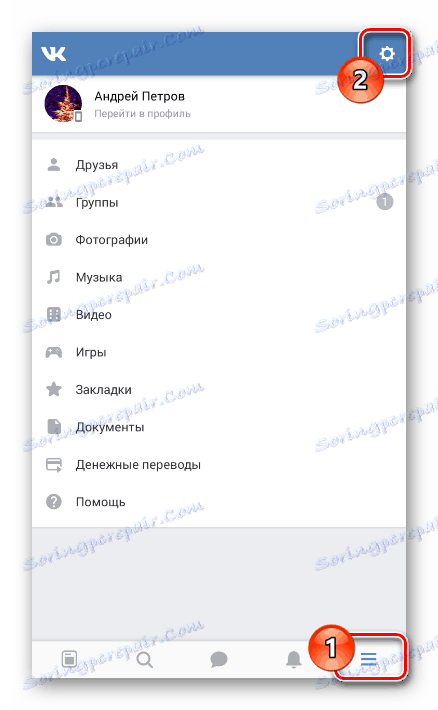
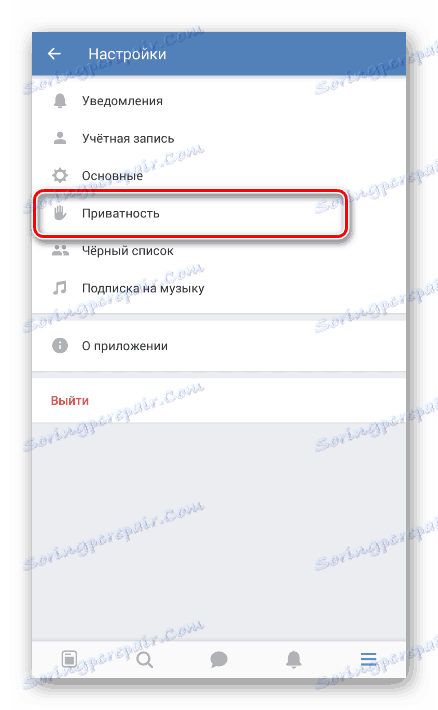
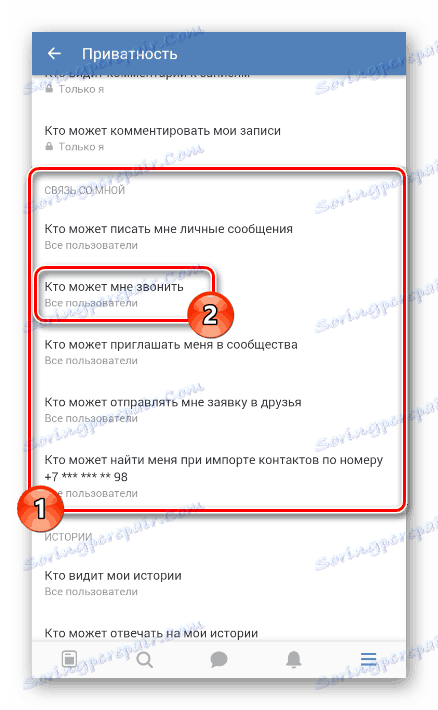
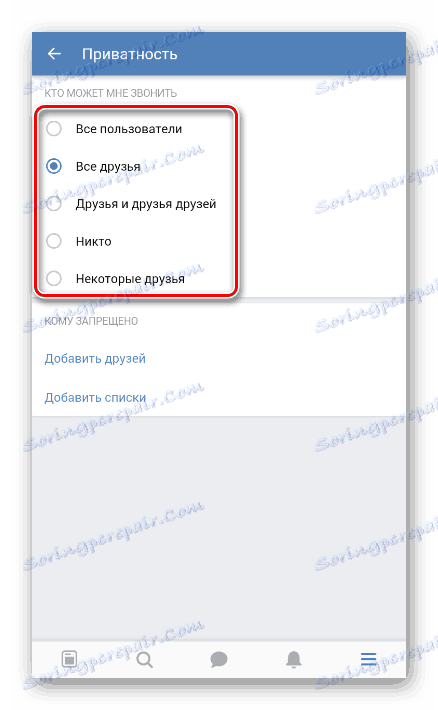
اگر مشترک مورد نیاز شما تنظیمات مشابه را تنظیم کنید، می توانید تماس بگیرید. در عین حال، امکان دسترسی به تنها کاربرانی که از برنامه تلفن همراه استفاده می کنند و آنلاین هستند.
مرحله 2: تماس بگیرید
شما می توانید به طور مستقیم خود تماس خود را با دو روش مختلف شروع کنید، اما بدون در نظر گرفتن رویکرد انتخاب شده، همان پنجره در هر صورت باز خواهد شد. دوربین و میکروفون را تنها در طول یک تماس فعال یا غیرفعال کنید.
- در هر راه مناسب، گفتگو را با کاربری که می خواهید تماس بگیرید، باز کنید. پس از آن، روی نماد با تصویر گوشی در بالای گوشه صفحه کلیک کنید.
- دقیقا همین کار را می توانید در هنگام مشاهده یک صفحه کاربر با کلیک کردن روی نماد در گوشه سمت راست بالا انجام دهید.
- با توجه به این واقعیت که تماس ها و گفت و گو ها با یکدیگر ارتباط برقرار نمی شود، می توانید حتی کسانی که پیام های خود را بسته اند تماس بگیرید.
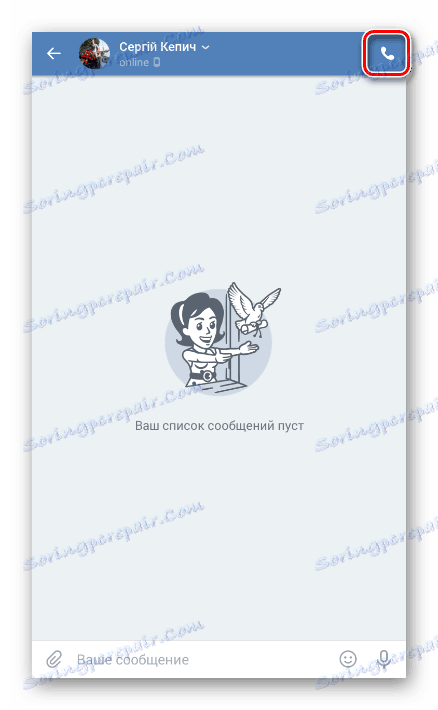
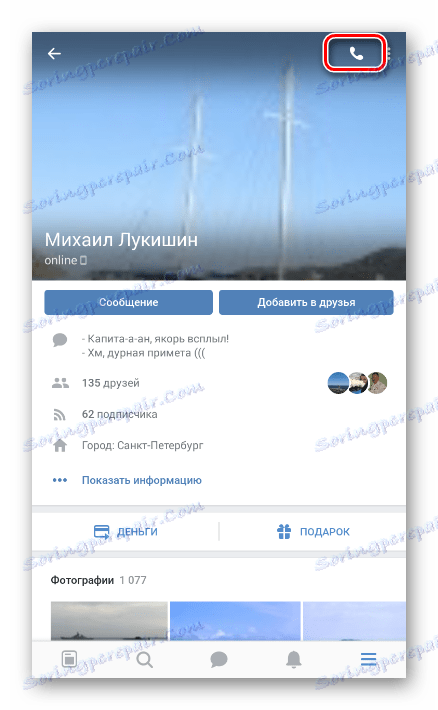
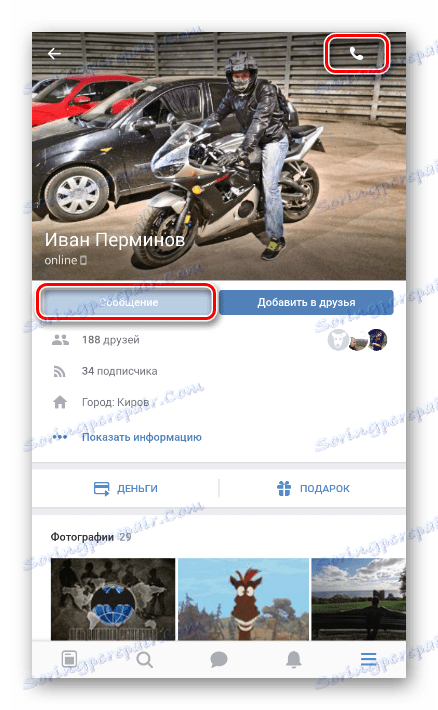
رابط تماس های خروجی و ورودی نباید در روند تسلط بر مشکلات شما ایجاد شود.
- خود تماس خود را می توان با استفاده از آیکون ها در پانل پایین، به شما اجازه می دهد تا:
- صدای بلندگوها را روشن یا خاموش کنید
- یک تماس خروجی را متوقف کنید
- میکروفون را فعال یا غیرفعال کنید.
- در پانل بالا دکمه هایی وجود دارد که به شما امکان می دهد:
- رابط کاربری تماس خروجی را به پس زمینه بکشید.
- برای اتصال تظاهرات تصویر از یک دوربین فیلمبرداری.
- اگر تماس را به حداقل برسانید، می توانید آن را با کلیک کردن بر روی بلوک در گوشه پایین برنامه، گسترش دهید.
- یک تماس ویدیویی خروجی به طور خودکار برای مدت زمانی معلق است اگر کاربر انتخاب شده به آن جواب نمی دهد. علاوه بر این، اعلان فراخوانی به طور خودکار به قسمت "پیام" می رود.
توجه: اعلان ها به شما و تماس دوم شخص ارسال می شود.
- در مورد یک تماس ورودی، رابط کمی متفاوت است، به شما این امکان را می دهد که تنها دو عمل انجام دهید:
- قبول
- بازنشانی
- علاوه بر این، برای هر یک از این اقدامات، شما باید دکمه دلخواه را در مرکز صفحه نگه دارید و حرکت دهید، اما در قسمت پایین کنترل پنل.
- در طول یک تماس، رابط کاربری دقیقا همانند یک تماس خروجی برای هر دو مشترک است. یعنی، برای روشن کردن دوربین، از نماد در گوشه سمت راست بالا استفاده می شود، زیرا به طور پیش فرض غیر فعال شده است.
- پس از اتمام فراخوانی روی صفحه، اطلاعیه مربوطه نمایش داده می شود.
- علاوه بر این، پیام در گفتگو با کاربر در مورد موفقیت موفقیت آمیز تماس با ضمیمه، به صورت کل زمان مکالمه نمایش داده می شود.

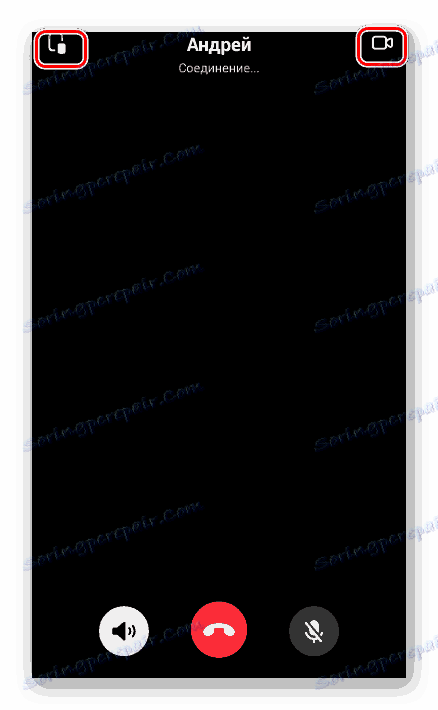
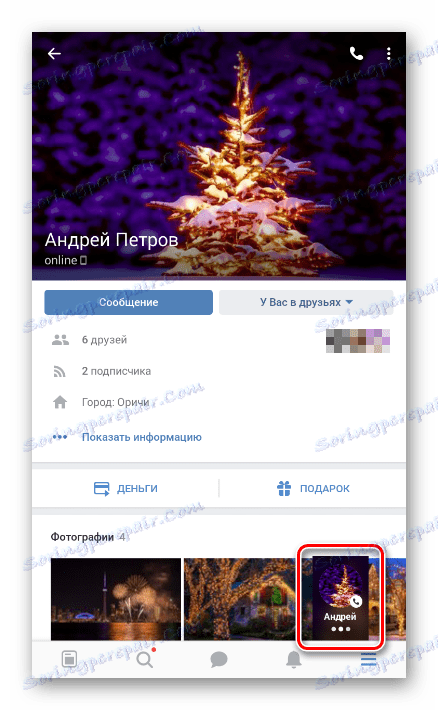
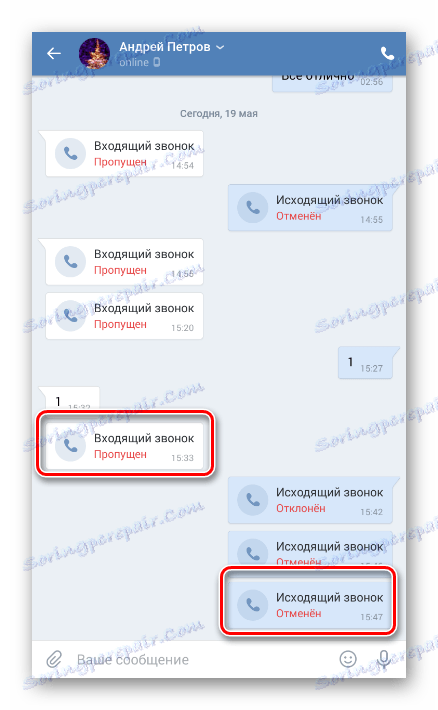



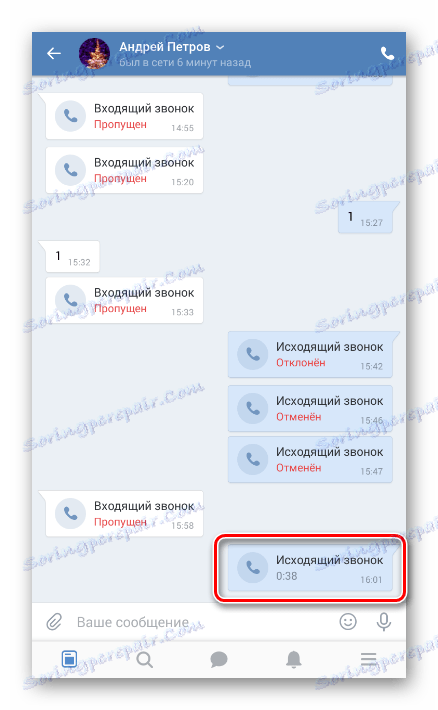
مزیت اصلی VKontakte، همانطور که در مورد هر پیام رسان فوری دیگر است، عدم پرداخت صورتحساب است و هزینه ترافیک اینترنت را در نظر نمی گیرد. با این حال، در مقایسه با سایر برنامه های کاربردی، کیفیت ارتباطات هنوز بسیار مورد نیاز است.